wikiHow est un wiki, ce qui veut dire que de nombreux articles sont rédigés par plusieurs auteurs(es). Pour créer cet article, des auteur.e.s volontaires ont participé à l'édition et à l'amélioration.
Cet article a été consulté 6 961 fois.
PowerPoint est l'outil idéal pour créer des diaporamas, cependant vous aurez du mal à les partager si le destinataire n'a pas PowerPoint sur son ordinateur. La meilleure façon de résoudre ce problème est de convertir les présentations en fichier vidéo MP4. Vous pourrez les lire sur n'importe quel ordinateur ou appareil, mais vous pourrez également les diffuser sur YouTube ou un autre service de partage de contenu. Les versions récentes de PowerPoint proposent cette option par défaut, mais si vous utilisez PowerPoint 2007 ou une version plus ancienne, vous devrez faire quelques manipulations supplémentaires.
Étapes
Méthode 1
Méthode 1 sur 2:Utiliser PowerPoint 2010 et 2013
-
1Créez une présentation PowerPoint. Lorsque vous convertissez une présentation PowerPoint en MP4, les transitions, le minutage ainsi que la narration sont conservés. Vous pouvez utiliser tous les outils disponibles pour créer votre présentation.
-
2Cliquez sur Fichier. Sur certaines versions de PowerPoint 2010, vous aurez à la place une icône Office.
-
3Sélectionnez Exporter (2013) ou Partager (2010). Cette option permet de convertir le diaporama en une variété de formats différents.
-
4Choisissez Créer une vidéo. Cela ouvrira les options de création de vidéos.
-
5Sélectionnez la qualité. La qualité de la vidéo déterminera la netteté de l'image ainsi que la taille du fichier. Les vidéos de basse qualité seront plus floues, mais elles occuperont beaucoup moins d'espace. Vous aurez le choix entre 3 options avec des noms légèrement différents selon que vous utilisez la version 2010 ou 2013 de PowerPoint [1] .
- Qualité présentation (2013)/élevée (2010) : cette option permet d'obtenir la qualité la plus élevée. Elle est plus adaptée pour les présentations sur un grand écran. Si vous prévoyez d'utiliser la vidéo pour une projection, choisissez cette option. Vous obtiendrez la taille de fichier la plus large parmi les 3 options.
- Qualité Internet (2013)/moyen (2010) : si vous envisagez de transférer la vidéo sur YouTube ou si vous souhaitez la partager avec d'autres personnes qui la regarderont sur un ordinateur, choisissez cette option. La taille de fichier sera significativement moindre et la qualité ne sera qu'un peu moins bonne qu'avec l'option « Qualité élevée ».
- Qualité inférieure/basse : cette option donnera un fichier très petit, mais également une vidéo plus petite et plus floue. Elle convient mieux aux téléphones et tablettes anciennes, même si les appareils récents peuvent lire sans problème les versions de meilleure qualité.
-
6Choisissez un minutage. Le menu déroulant sous les paramètres de qualité vous permettra de définir les options de minutage. Vous pouvez utiliser le minutage enregistré pour la présentation ou indiquer un nouveau délai avant l'affichage de la diapositive suivante.
- Dans ce menu, vous aurez également la possibilité d'enregistrer le minutage et les narrations. Vous pouvez afficher un aperçu des minutages avant de continuer.
-
7Cliquez sur Créer la vidéo. Cela ouvrira l'habituelle fenêtre Enregistrer sous.
-
8Nommez et enregistrez votre fichier. Donnez un nom à votre film et sélectionnez un emplacement de sauvegarde. PowerPoint commencera la création du fichier (la durée du processus dépendra de la longueur de votre présentation). La barre de progression en bas de la fenêtre vous permettra de suivre l'avancée du processus.
-
9Lancez la lecture de la vidéo. Vous pouvez maintenant lire votre fichier vidéo nouvellement créé. Puisqu'il est au format MP4, il sera compatible avec pratiquement n'importe quel ordinateur ou appareil connecté récent.Publicité
Méthode 2
Méthode 2 sur 2:Utiliser PowerPoint 2007 et les versions précédentes
-
1Sachez comment se déroulera le processus. Il n'est pas possible d'exporter directement en MP4 sur les versions plus anciennes de PowerPoint. Avec Windows Movie Maker, un logiciel de montage vidéo pour les ordinateurs sous Windows, vous pouvez créer une vidéo en utilisant les fichiers images de chaque diapositive. PowerPoint permet de créer facilement ces fichiers images.
-
2Installez Windows Movie Maker (s'il n'est pas déjà installé). La plupart des versions de Windows sont livrées avec Windows Movie Maker. Si vous utilisez Windows 7 ou 8, vous pouvez vous renseigner sur la disponibilité de Windows Movie Maker sur le site web du support Microsoft.
-
3Exportez votre PowerPoint en fichiers images. Une fois Movie Maker installé, vous pourrez convertir les diapositives de votre présentation en fichiers JPG pour créer un film avec les images obtenues.
- Cliquez sur le bouton Office ou sur le menu Fichier et sélectionnez Enregistrer sous.
- Déroulez le menu Type et choisissez Fichier d'échange JPEG.
- Sélectionnez ou créez un nouveau répertoire pour toutes vos diapositives.
- Cliquez sur Enregistrer puis choisissez Chaque diapositive quand vous y serez invité(e).
-
4Ouvrez Windows Movie Maker. Maintenant que vous avez créé des fichiers images, vous pourrez les importer dans Windows Movie Maker et les utiliser pour créer une vidéo MP4.
-
5Importez les fichiers. Vous devrez ajouter dans Windows Movie Maker le dossier qui contient les fichiers images.
- Cliquez sur Fichier puis sélectionnez Importer dans les collections. Si vous utilisez Movie Maker 2012, choisissez plutôt Ajouter des vidéos et des photos.
- Allez au dossier qui contient les fichiers que vous venez de créer puis sélectionnez toutes les images. Le dossier aura le même nom que la présentation.
- Cliquez sur Ouvrir après avoir sélectionné tous les fichiers dans le dossier. Les fichiers images seront ouverts dans Movie Maker.
-
6Arrangez les diapositives. Le processus variera légèrement en fonction de la version de Movie Maker installée sur votre machine. Si vous utilisez une version plus ancienne, sélectionnez toutes les images importées puis faites-les glisser sur la table de montage. Si vous utilisez Movie Maker 2012, les diapositives seront automatiquement arrangées dans une table de montage.
-
7Ajustez la durée des diapositives. Vous pouvez augmenter ou réduire le temps qui s'écoule entre chaque diapositive pour l'adapter à la quantité de texte que l'audience est censée lire durant ce laps de temps. Assurez-vous que l'audience ait suffisamment de temps pour capter toute l'information.
-
8Ajoutez des transitions. Vous pouvez utiliser les outils de transitions de Windows Movie Maker pour ajouter des transitions entre chaque diapositive. Ils vous permettront d'ajouter des effets amusants, mais évitez d'en abuser pour ne pas distraire votre audience du contenu de la présentation.
- Vous trouverez sur Internet différents tutoriels détaillés pour apprendre à utiliser les transitions.
-
9Enregistrez le film au format MP4. Une fois les modifications effectuées sur le film, vous pourrez l'enregistrer au format MP4.
- Cliquez sur Enregistrer le film ou Enregistrer sur mon ordinateur.
- Si l'on vous donne la possibilité de sélectionner un appareil, choisissez soit Pour un ordinateur, soit l'appareil spécifique sur lequel vous envisagez de lire la vidéo.
- Nommez et enregistrez le fichier. Le film devrait être au format MP4. Si ce n'est pas le cas, sélectionnez MPEG-4 dans le menu Type.
-
10Attendez que le film soit créé. Après avoir enregistré le film, Movie Maker commencera à créer le fichier vidéo. Le processus prendra un certain temps en fonction de la longueur de la présentation. Une fois le fichier créé, vous pourrez le lire ou le transférer comme vous le souhaitez [2] .Publicité
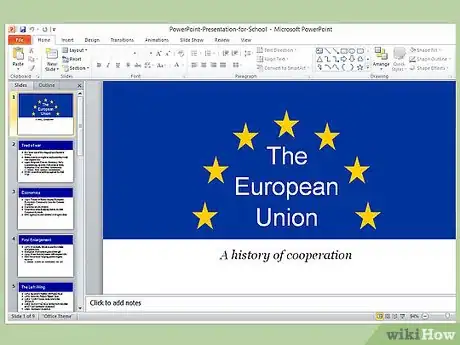
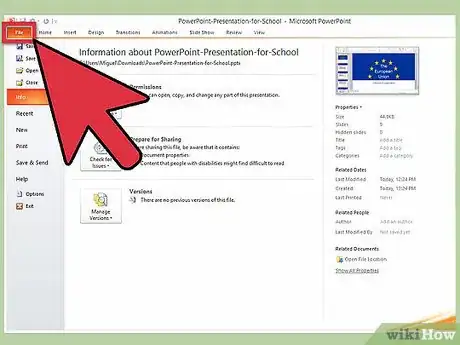
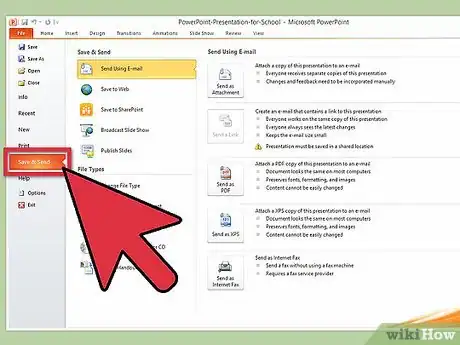
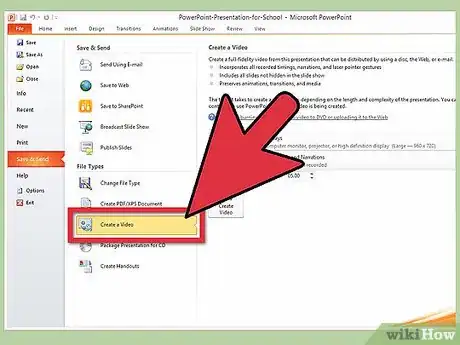
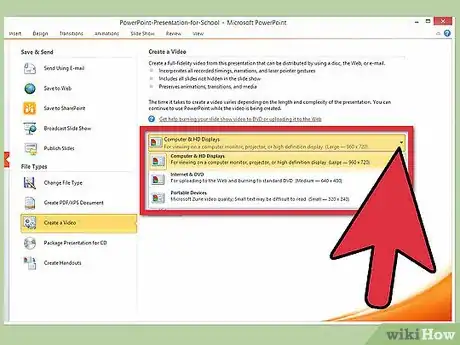
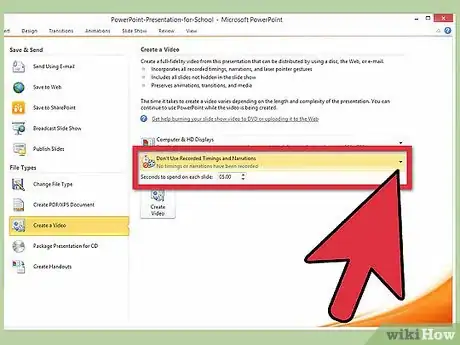
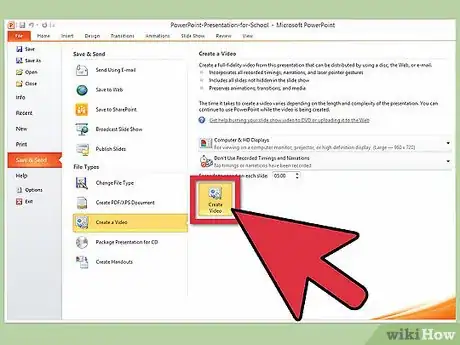
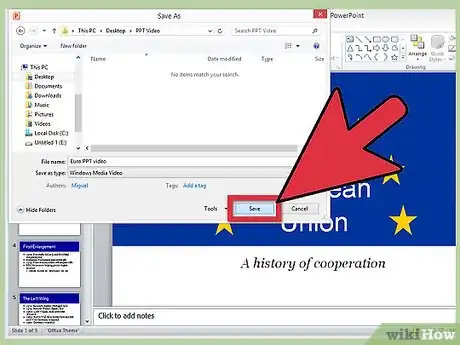
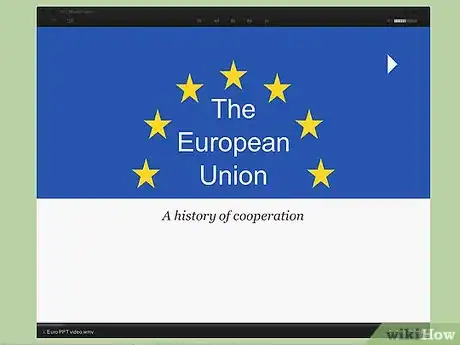

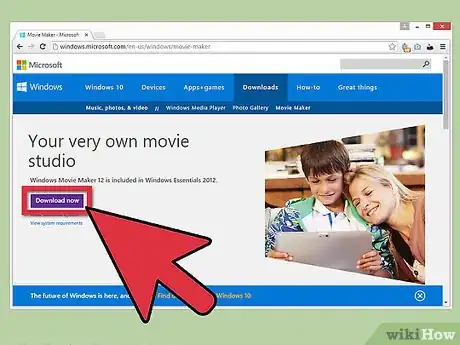
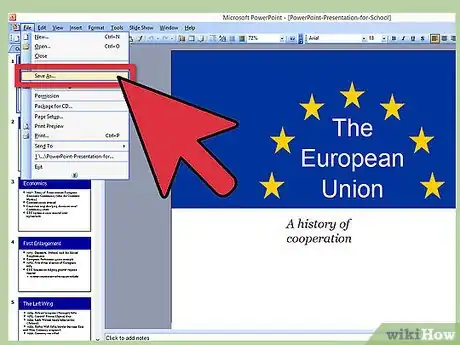
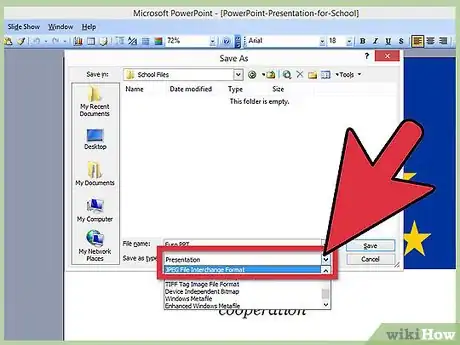
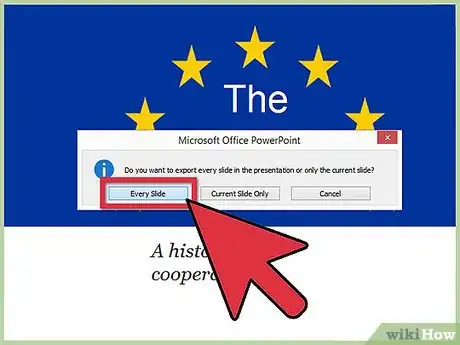
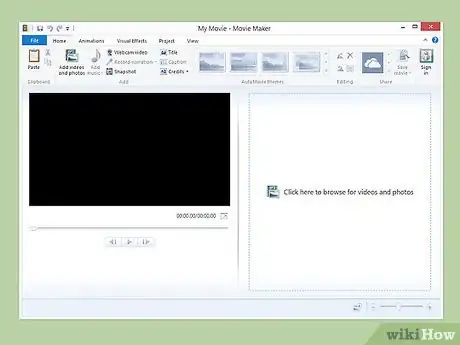
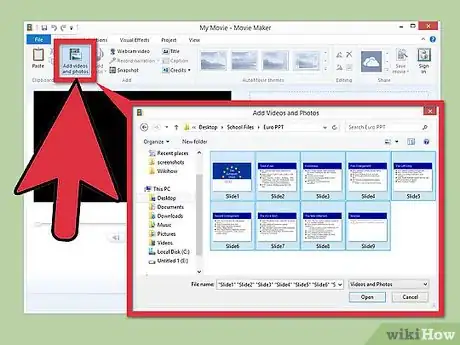
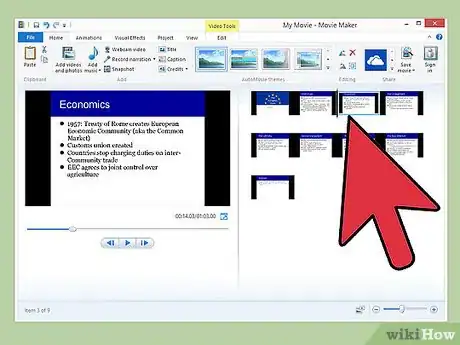
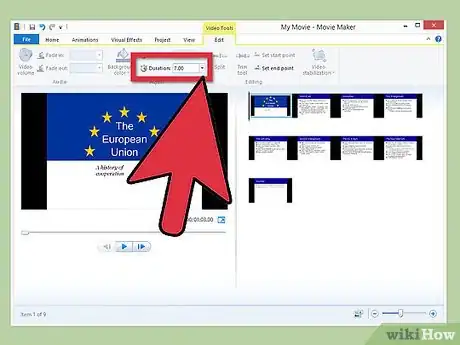
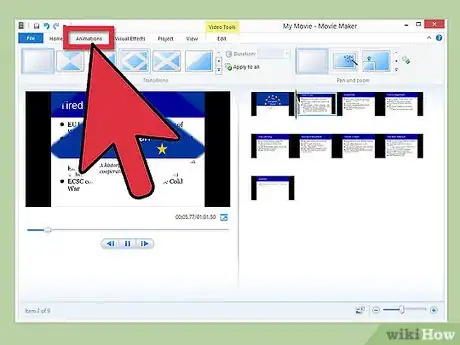
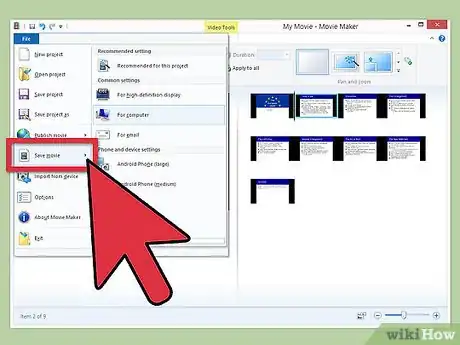
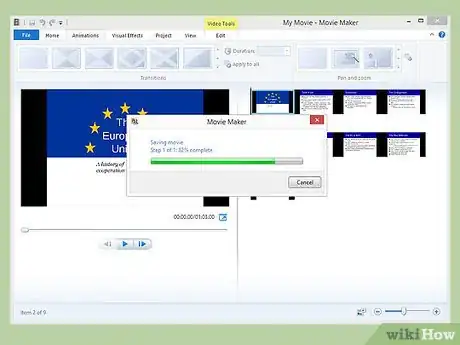



-Step-15.webp)











